
word文档怎么加盖印章_word文档怎么加盖公章
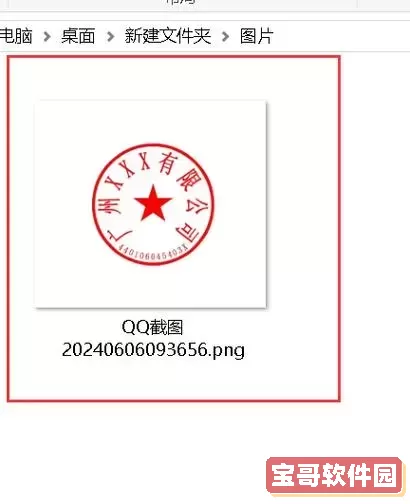
在日常办公和文档处理中,Word文档加盖公章是一个常见的需求。尤其在中国地区,许多单位和企业都需要在电子文档上加盖公章,以保证文件的权威性和真实性。本文将详细介绍如何在Word文档中加盖印章和公章,包含各种实用技巧和注意事项,帮助用户高效完成这一操作。
一、为什么需要在Word文档上盖公章
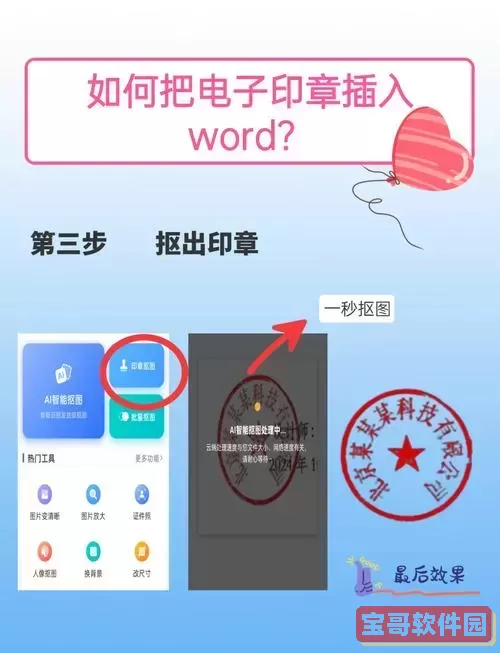
传统的文件盖章通常都在纸质文件上完成,但随着电子办公的普及,越来越多的单位开始采用电子文档进行签署和流转。加盖电子公章不仅可以减少纸张消耗,提高工作效率,还能方便文件保存和管理。此外,带有电子公章的文档在法律效力上也得到了越来越多认可,前提是电子公章符合国家相关规范和标准。
二、word文档怎么加盖印章—常见方法
Word文档盖印章的方法多样,以下是几种常见且实用的方法:
1. 插入印章图片
准备好印章的电子版图片(比如PNG格式,带透明背景更佳),在Word文档里选择“插入”菜单中的“图片”,将印章图片插入到合适的位置。然后调整图片的大小和位置,使其看起来像是盖在文件上的印章。为了防止印章被随意修改,可以通过设置图片为“版式后置”并锁定排版来固定印章。
2. 利用Word的“水印”功能
有些单位会将公章图样设成水印,方法是点击“设计”选项卡,选择“水印”,再选择“自定义水印”,插入公章图片作为水印,调整大小和透明度。这种方式可以让印章始终显示在文档背景,但印章可能稍显淡化,适合较正式的文件。
3. 绘图工具绘制印章
Word自带绘图工具可以绘制简单的圆形边框,配合文字框输入单位名称、印章相关文字,制作简单电子印章。虽然制作的印章不如专业印章图样美观,但适合临时或非正式文件使用。
4. 使用第三方电子签章软件
很多企业和单位会使用专业的电子签章软件(如天威诚信、法大大等)生成符合国家标准的电子印章,这些软件可以直接与Word文档集成,一键盖章。盖章后的文档还可以加密和验证,极大保障文件真实性和防篡改性。
三、如何制作高质量的公章图片
高质量的公章图片对电子盖章效果影响很大。常见制作方法包括:
1. 利用专门的印章设计软件设计制作,比如“印章大师”等。
2. 外包给专业的设计人员或通过权威印章刻制单位扫描制作。
3. 使用扫描仪将纸质公章扫描成高清图像,采用去背景技术处理至透明底。
制作完成后尽量保存为PNG格式,确保透明背景,使盖章更加逼真。
四、盖章的安全性与法律效力注意事项
在中国,电子公章的法律效力已得到部分认可,但需要满足以下条件:
- 电子印章需通过合法的电子签章平台制作。
- 文件签署流程要有完整的身份认证和操作记录。
- 电子印章应具备防伪、防篡改等技术保障。
简单插入图片的方法,虽然方便,但在法律上可能难以证明其真实性。因此建议重要文件使用正规电子签章平台盖章,以保障法律效力。
五、实用技巧总结
1. 插入印章后,通过“文件”→“信息”→“保护文档”,设置编辑权限,减少后续篡改风险。
2. 利用Word“页眉页脚”部分插入公章,避免盖章位置被误改动。
3. 多盖章文档应考虑整改格式统一,避免分散影响美观。
结语
总之,word文档加盖印章和公章的操作虽然技术门槛不高,但要兼顾实用性、美观性及法律效力,建议根据具体需求选择合适的方法。小型单位可以选择插入印章图片,而对电子文件安全要求高的组织,建议使用专业电子签章平台,提高工作效率和文件的权威保障。